Hostwinds 튜토리얼
에 대한 검색 결과:
JITSI Meet는 데스크톱 웹 브라우저에서 보안 및 오픈 소스 비디오 회의 화면 공유 및 문서 공유를 제공합니다. 회의는 사용자 정의 URL과 결합 할 수 있으며 Android 또는 iOS에서 모바일 앱에서 연결할 수도 있습니다. 이 안내서는 Ubuntu 18.04에서 JITSI 만족을 설치하는 단계를 설명합니다.
Jitsi Meet 설치
당신이 있는지 확인하십시오 정규화 된 도메인 이름 (FQDN) 회의를 주최하는 것.이는 도메인의 DNS 영역의 레코드로 설정해야합니다.
FQDN이 / etc / hostname 파일에 있는지 확인하십시오.
vi /etc/hostname
그런 다음 / etc / hosts 파일에 동일한 fqdn을 추가하십시오. 127.0.0.1 로컬 호스트 옆에 추가해야합니다.
vi /etc/hosts
Jitsi 저장소를 추가하십시오.
echo 'deb https://download.jitsi.org stable/' >> /etc/apt/sources.list.d/jitsi-stable.list
wget -qO - https://download.jitsi.org/jitsi-key.gpg.key | sudo apt-key add -
패키지 업데이트 및 Jitsi Meet 설치 :
apt-get update
apt-get -y install jitsi-meet
아래와 유사한 오류가 발생하는 경우 :
E : 일부 아카이브를 가져올 수 없습니다. apt-get update를 실행하거나 --fix-missing을 사용해보십시오.
그런 다음 다음을 실행하십시오.
apt-get update --fix-missing
그런 다음 Jitsi Meet를 설치합니다.
apt-get -y install jitsi-meet
설치 TLS 인증서를 암호화합니다.
/usr/share/jitsi-meet/scripts/install-letsencrypt-cert.sh
결론
이제 완전한 도메인 이름으로 이동하십시오. 여기서 rect의 암호화 인증서가 브라우저에서 수락됩니다.
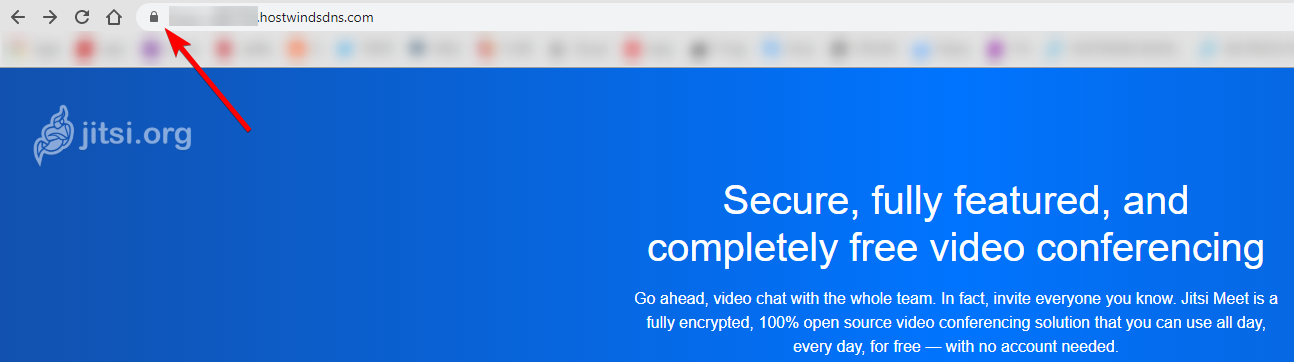
사용자 지정 URL을 입력하여 회의를 시작하고 이동을 클릭합니다. 다음 URL을 사용하여 회의에 다른 사람을 쉽게 초대 할 수 있습니다.
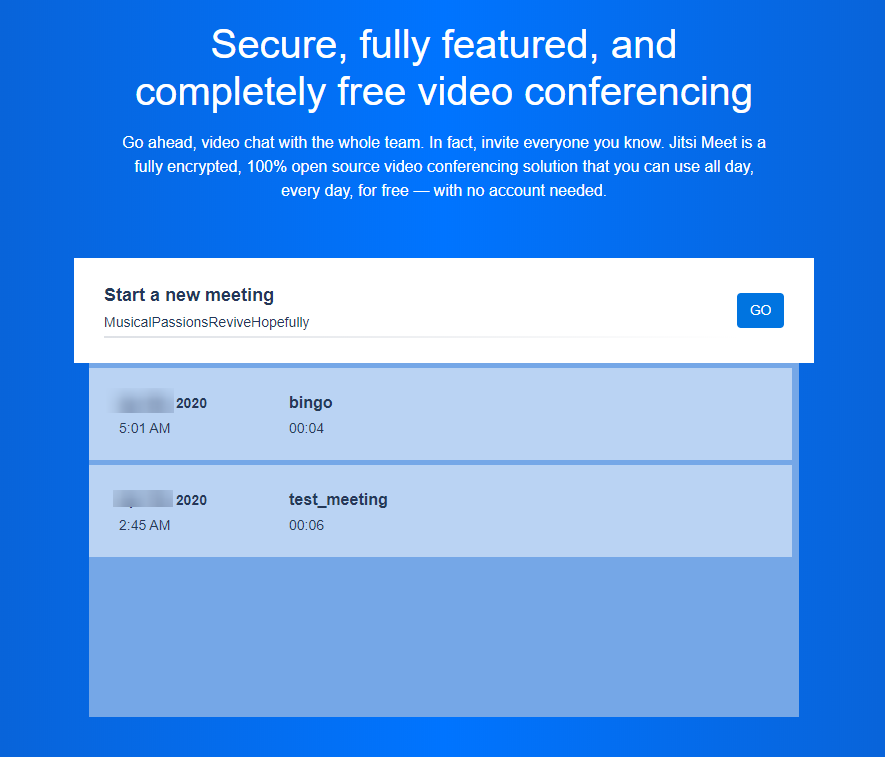
작성자 Benjamin Bream / 4 월 9, 2020
